win7画图工具怎么填充图形颜色-win7画图工具使用教程
本文将详细介绍Win7画图工具的操作方法,包括如何填充图形的颜色。
打开win7画图工具,创建一个画布。
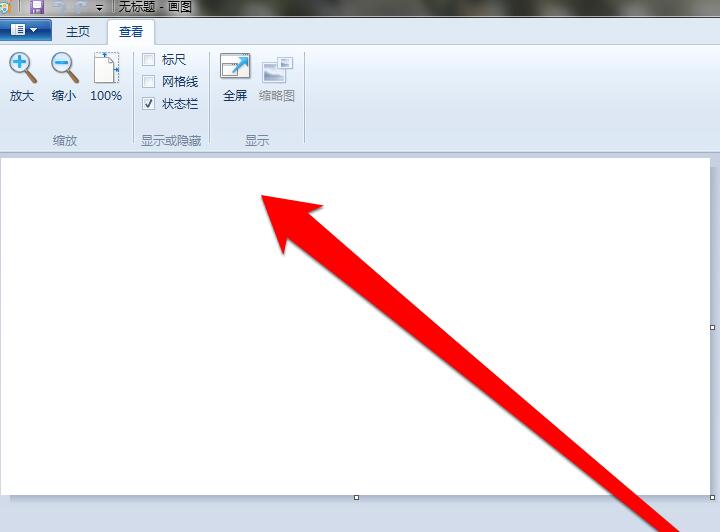
点击画图的右下角,进行调整画布的大小。
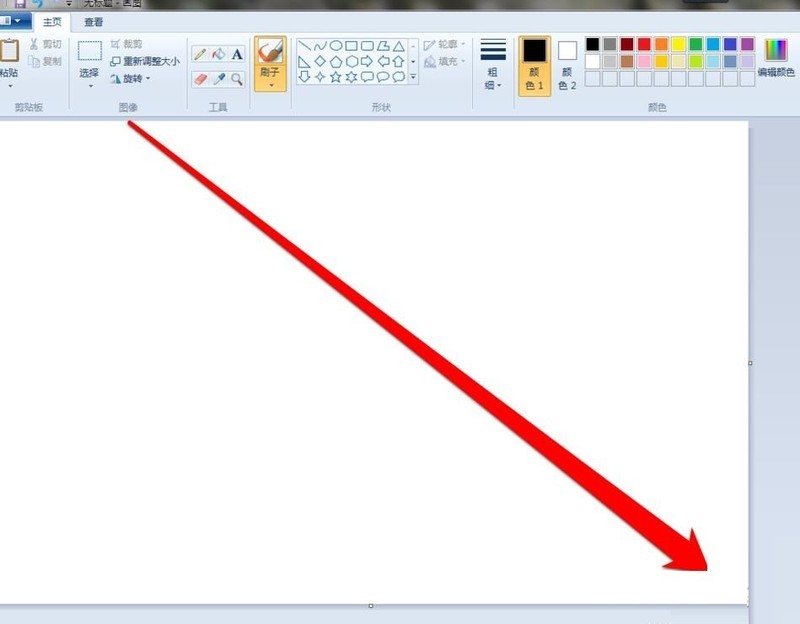
然后在画图工具中,选择一个星型的图形。
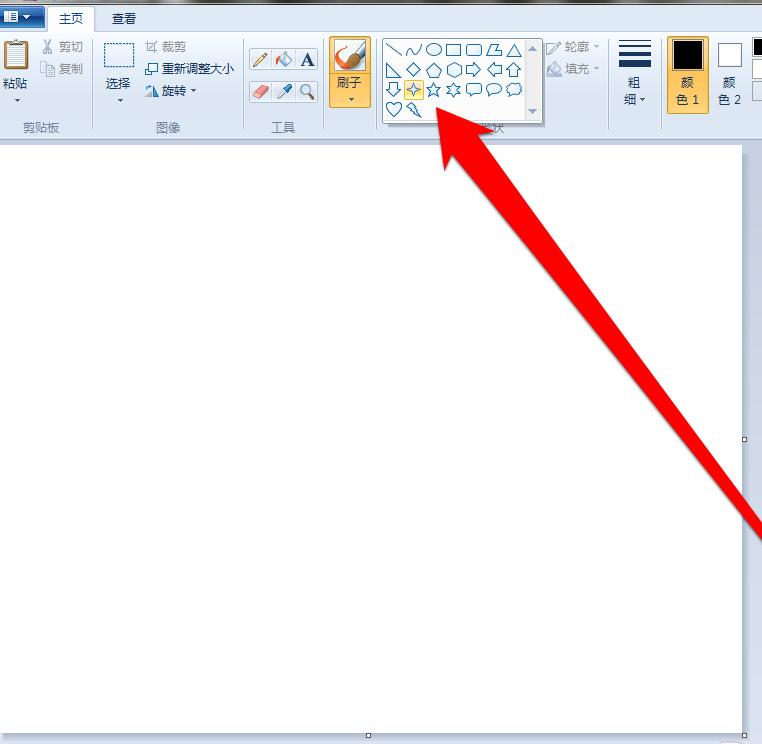
将星型的形状,插入到画布上。
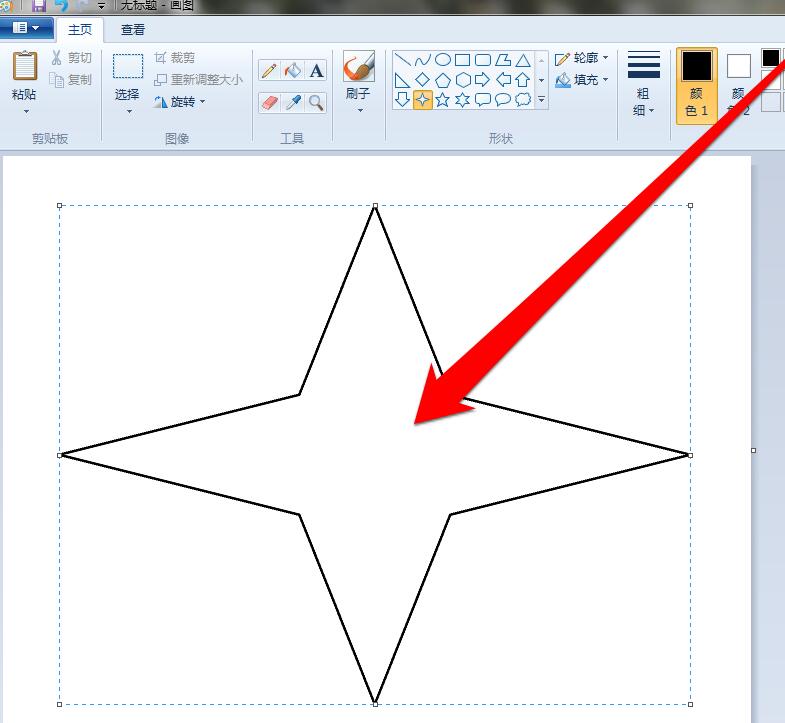
在颜色区域,为星型选择一个颜色。
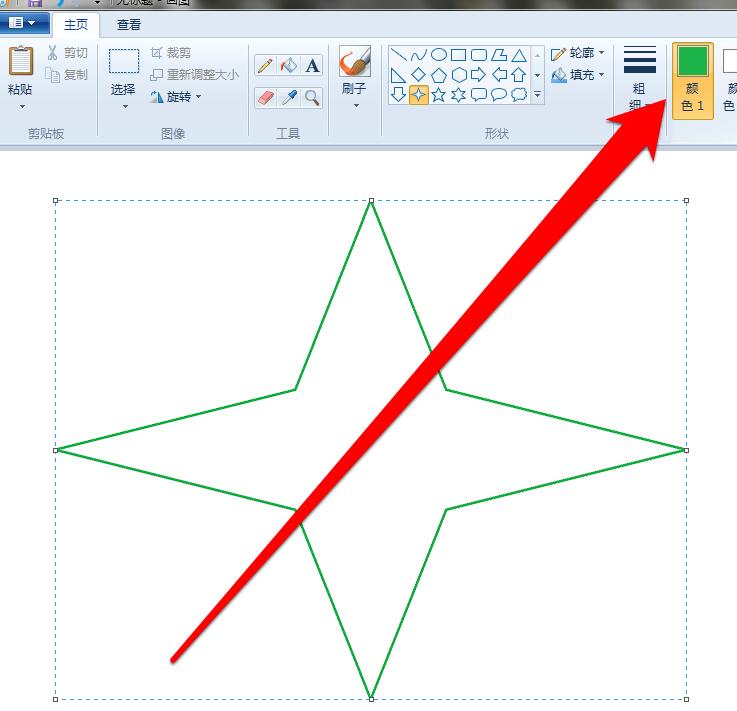
星型的外形颜色选择好以后,点击填充工具。
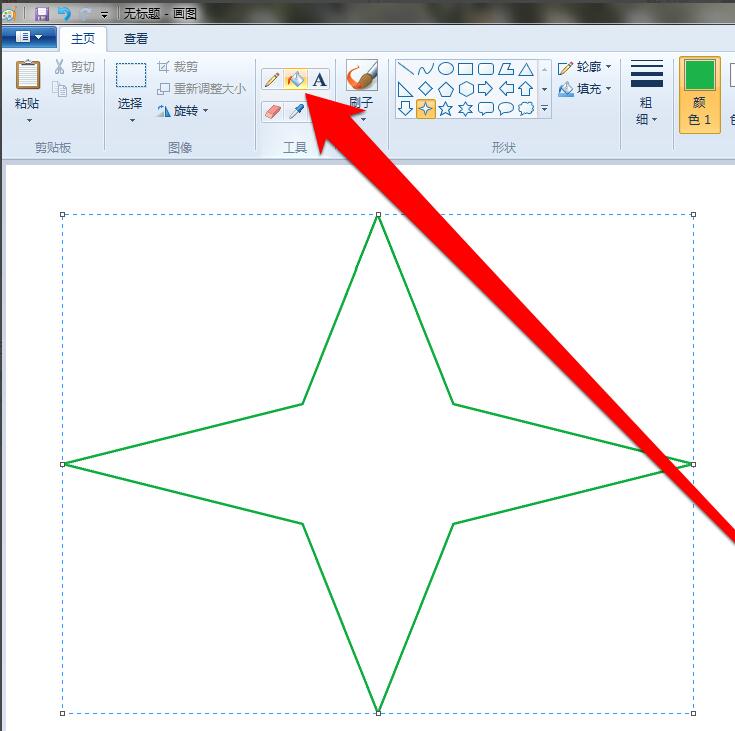
将填充工具的图标,移动到星型图形上单击鼠标,整个星型形状,就填充好了。
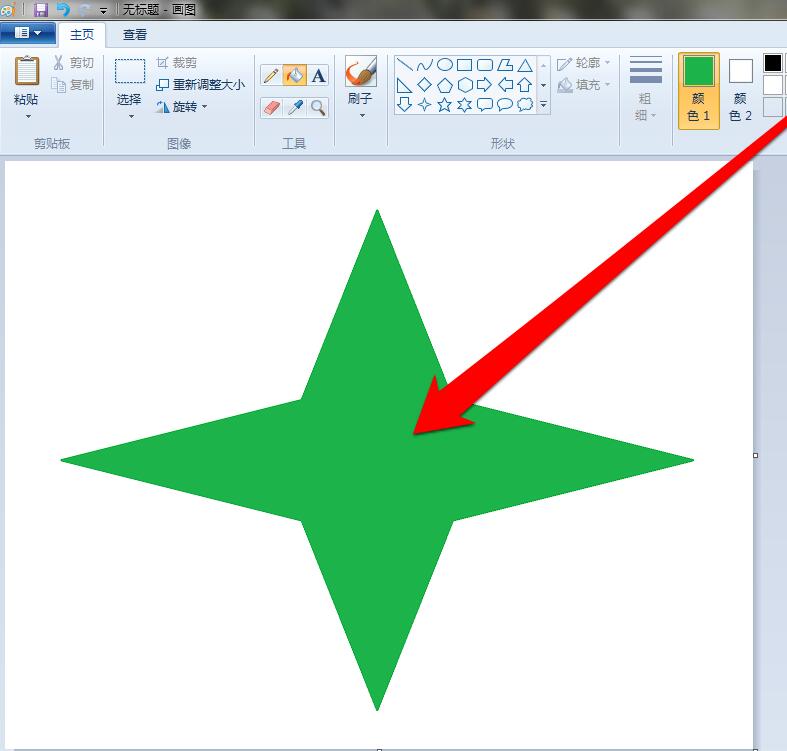
上文就讲解了win7画图工具填充图形颜色的具体操作过程,希望有需要的朋友都来学习哦。
文章标题:win7画图工具怎么填充图形颜色-win7画图工具使用教程
文章链接://www.hpwebtech.com/jiqiao/91154.html
为给用户提供更多有价值信息,ZOL下载站整理发布,如果有侵权请联系删除,转载请保留出处。
相关软件推荐
其他类似技巧
- 2024-05-17 13:29:022024年十款热门免费绘画软件:专业级别推荐
- 2024-04-29 17:11:252024年图片处理软件:如何选择适合您的工具
- 2024-02-21 13:33:04win7能不能玩cs?win7能玩cs介绍
- 2024-02-15 11:32:53Window11系统怎样设置开机密码?Window11系统开机密码设置教程
- 2024-02-09 10:20:01win7无法启动修复这么办?win7无法启动修复的解决方法
- 2024-02-09 10:20:01win7怎样升级工具呢?win7升级工具的使用方法
- 2024-02-05 16:59:03Windows电脑Roblox错误代码260和273如何修复?Windows电脑Roblox错误代码260和273修复教程
- 2024-02-02 17:09:35win7怎么更新声卡驱动?win7更新声卡驱动的方法
- 2024-02-01 14:54:55如何删除windows分区?删除windows分区教程
- 2024-02-01 14:54:55windows分区最大多少容量?windows分区最大容量介绍
Win7画图工具软件简介
win7画图工具是一款相当美观,功能简单而且实用,满足一般的家用需求的微软系统画图工具!软件基础简介由于功能简单易用,Windows中的画图程序是很多朋友首选的图片处理工具,不过它的功能实在是薄弱了些,比如想要截取一张图片中的部分内容,首先要选取想保留的部分,然后粘贴到一张新的画布中,无形之中添了不少麻烦。现在... 详细介绍»









